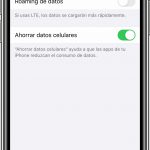iMessage es una increíble función disponible sólo en los dispositivos de Apple. Es un servicio de mensajería instantánea que permite a dos usuarios de Apple comunicarse de forma gratuita. No sólo eso, sino que también permite a los usuarios ver o responder a su iMessage desde los dispositivos que comparten la misma ID de Apple. Todo lo que necesitas es una conexión a Internet estable y luego puedes enviar fotos, videos, mensajes de audio y archivos a tus amigos que tengan dispositivos de Apple.
El servicio iMessage no le cuesta ningún cargo por el servicio, pero aún así utiliza algunos de sus datos celulares. Normalmente, un iMessage en texto plano sólo se comerá alrededor de 1K de tus datos celulares. Sin embargo, el tamaño puede variar según lo que envíe, como una imagen, un vídeo o un clip de audio. Incluso entonces, consumirá datos tan poco como ninguno. En resumen, iMessage al máximo sólo consumirá el 10% de su plan de datos, independientemente de lo pequeño que sea su paquete de datos móviles.
Dado que hay muchos usuarios de iMessage que desean un cálculo exacto de la cantidad de datos que consume su mensaje, a continuación se menciona una guía paso a paso sobre cómo comprobar la cantidad de datos celulares que ha utilizado su función iMessage.
1. Ve a los ajustes de tu iPhone.
2. Localice la opción Datos Móviles y pulse sobre ella.
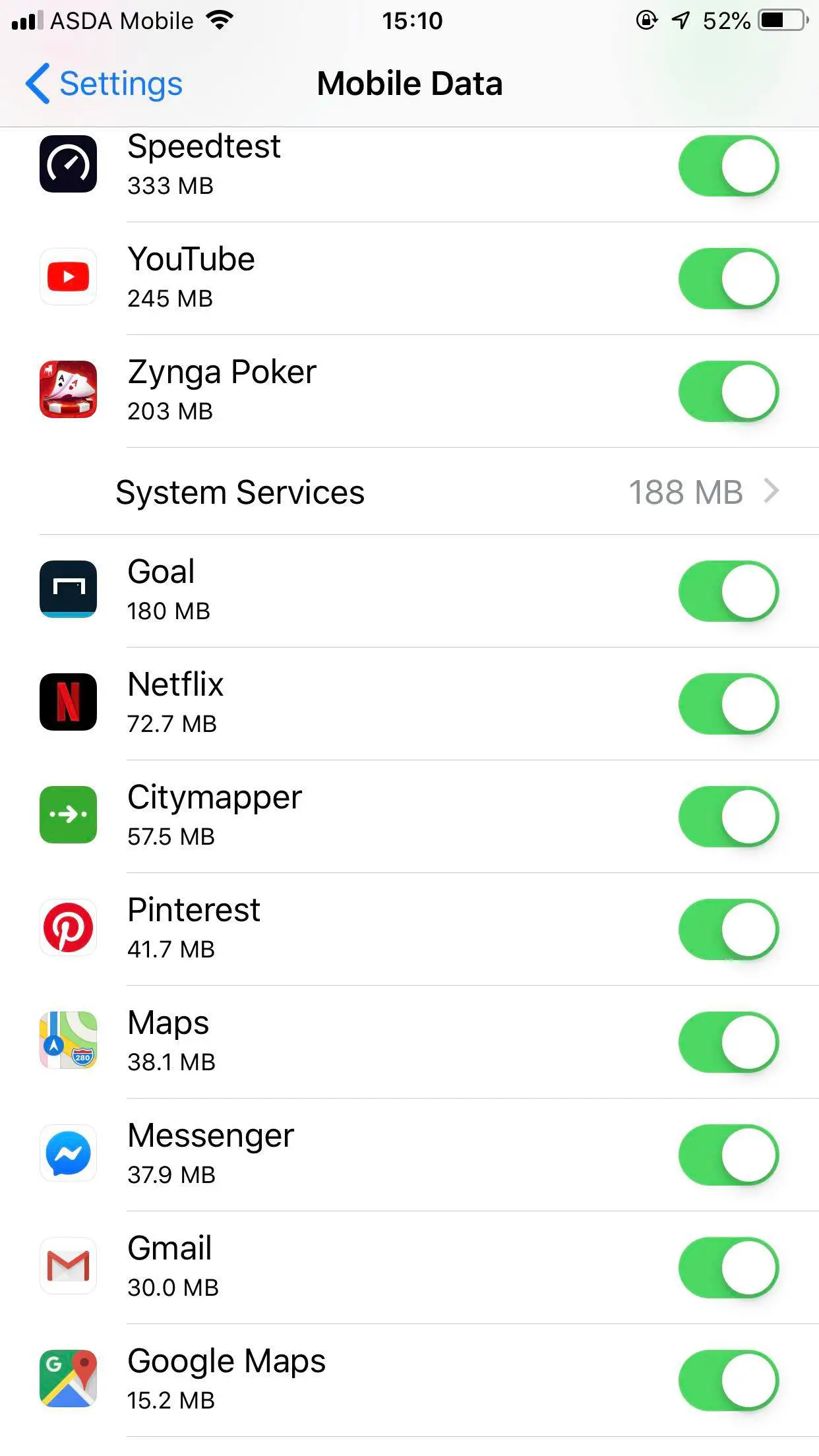 3. Ahora podrás ver una lista de diferentes aplicaciones. Justo debajo de cada aplicación, podrás ver cuántos datos han consumido.
3. Ahora podrás ver una lista de diferentes aplicaciones. Justo debajo de cada aplicación, podrás ver cuántos datos han consumido.
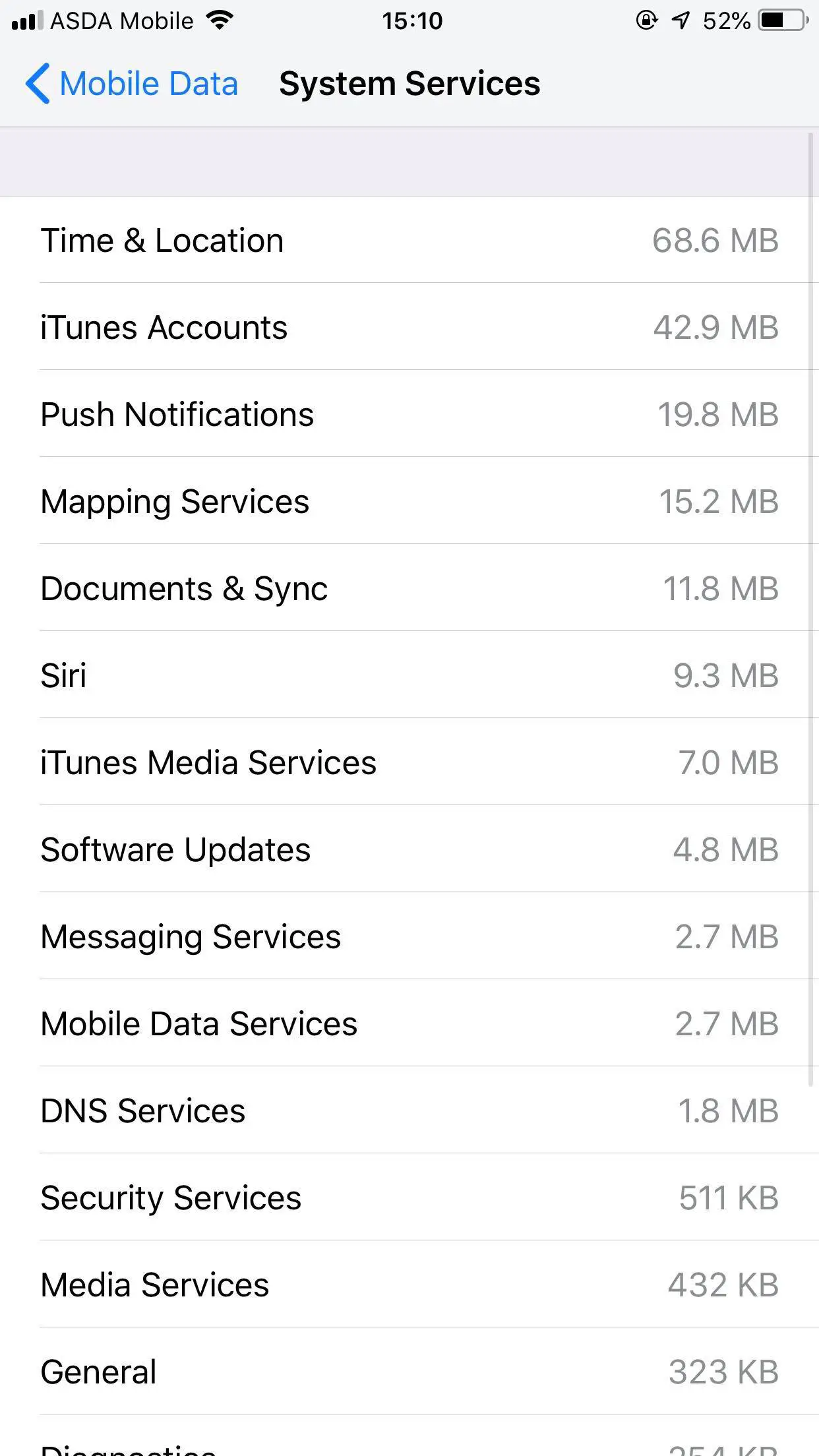
4. A partir de esta lista, localice la opción Servicios del sistema y pulse sobre ella.
5. Desplácese hacia abajo y podrá localizar la opción Servicios de mensajería .
6. Podrás ver cuántos datos ha utilizado el servicio iMessage.
Nota: Esta opción no indica el servicio iMessage por separado, ya que se entiende que el SMS normal no utiliza datos móviles, ya que se les aplican las tasas del servicio de la compañía.
Puede que descubra que los Servicios de Mensajería han comido demasiados datos suyos. La razón por la que la cantidad de datos podría ser mayor es el hecho de que podría estar mostrando las estadísticas de datos de la fecha en que el iPhone fue configurado por primera vez. Puedes hacer un seguimiento del consumo de datos diario/semanal/mensual una vez que las estadísticas se hayan restablecido desde los ajustes.
La gente que corrió en paquetes de datos móviles ilimitados ni siquiera notará los datos que iMessage ha consumido. Sin embargo, los usuarios que están en paquetes limitados que sólo les permiten datos de 256Mb o menos de 256Mb deben buscar las opciones que pueden guardar datos para iMessage. Aquí hay algunos consejos que pueden ayudar.
Limita el envío de fotos y vídeos
Intenta limitar o evitar por completo el envío de imágenes o vídeos de alta definición a través de iMessage. Los iMessage que contienen vídeos o imágenes son de mayor tamaño en comparación con los textos normales. Puedes enviar imágenes o vídeos cuando estés conectado a la red Wi-Fi.
Utilizar el modo de imagen de baja calidad
Al activar esta función también se pueden guardar datos de los móviles. Puedes hacerlo fácilmente por:
1. Ve a los ajustes de tu iPhone.
2. Desplácese hacia abajo, localice la opción Mensajes y pulse sobre ella.
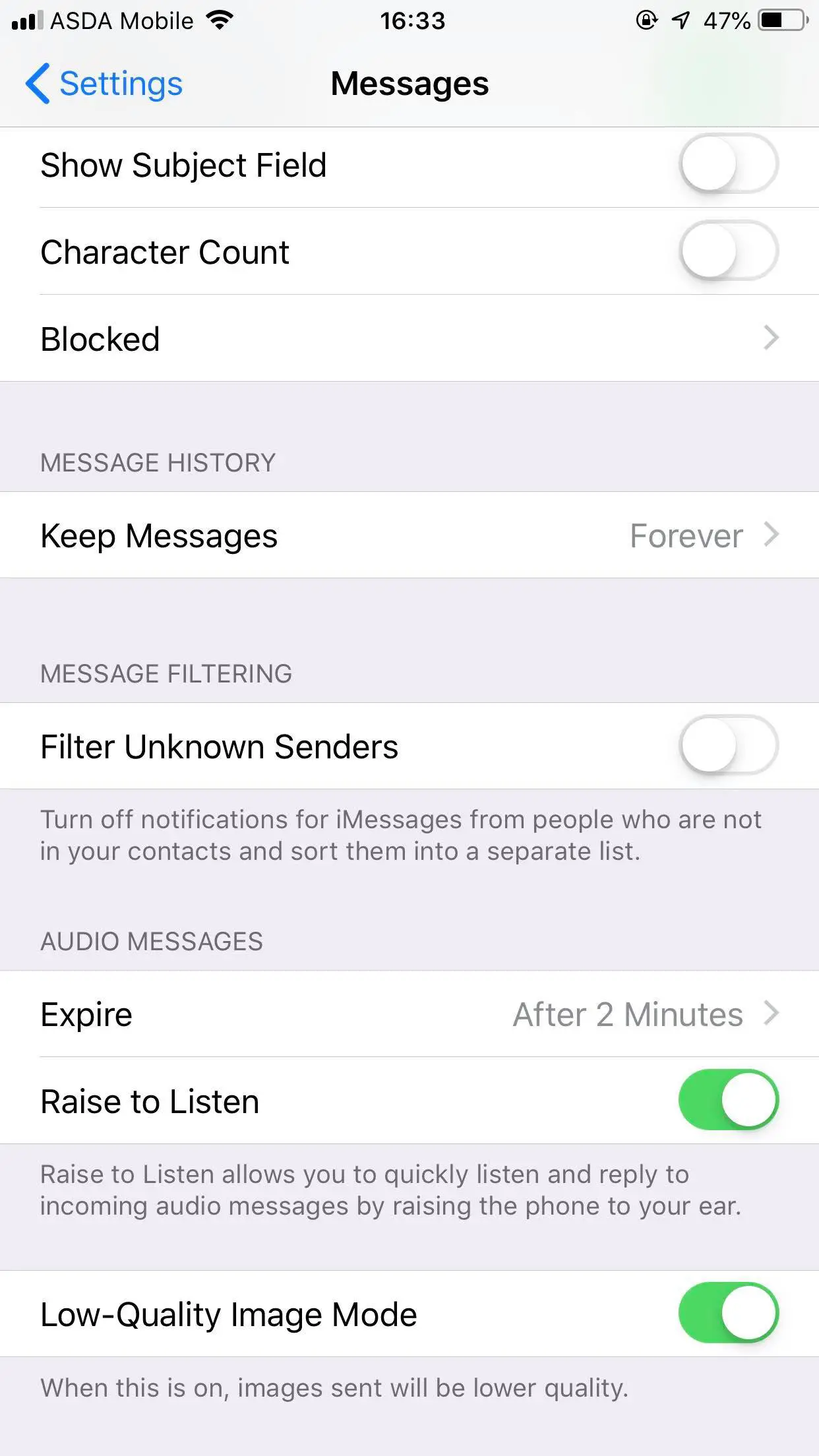
3. Desplácese hacia abajo hasta la parte inferior de la pantalla y localice la opción Modo de imagen de baja calidad . Conéctelo.
Activar esta función puede afectar a la calidad de las fotos que recibes y envías, pero sin duda te dará algunos megabytes.
Usar Wi-Fi
Si bien no hay forma de configurar la configuración de iMessage sólo en Wi-Fi, puedes evitar enviar iMessage cuando estés conectado a los datos del móvil. Apple no te permite desactivar el envío de iMessage a través de los datos del móvil manteniéndolo activado para las conexiones wi-fi. Por lo tanto, la mejor forma es desactivar la función de datos móviles cuando la Wi-Fi esté fuera de su alcance. Puede costarte cargos de la compañía, ya que el mensaje se enviaría como un SMS normal si la conexión a Internet no está disponible.